角度をつけてテキストを見え方を変えよう
こんにちは、徳です。
デジタルDIYができるようコーディング・プログラミング・画像加工・動画編集などを本やYouTubeで勉強しています。
現在は、初心者なので、とにかくゆっくり進んでいくと思います。
また、「間違っていること」や「こうした方が良いよ」などがあれば、コメントなどしていただけたら幸いです。
では、いきましょう!
Googleスプレッドシート
今回は、
セル内のテキストの横書き・縦書きを変える方法
です。
スプレッドシートでは、表も作ったりします。
そんな時、

ここは縦書きにしたいなぁ

ここの文字、角度つけたいなぁ
ということもあります。
そんな、セル内の文字に角度をつけたり縦書きにする方法です。
これからよろしくお願いします。
セル内のテキストの横書き・縦書きを変える
説明
セル内でのテキストの横書き・縦書きを変えるとは、
を切り替えることです。

表などによっては縦書きの方が見やすいこともあります。
スプレッドシートでは基本、
横書き
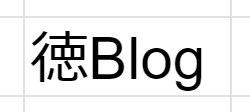
に書かれます。
しかし、
表の縦軸の項目
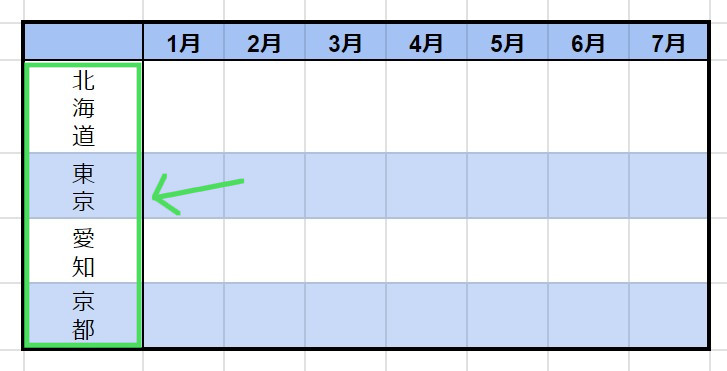
などセルを縦書きに変えたいと思った時に使いましょう。
実際には、
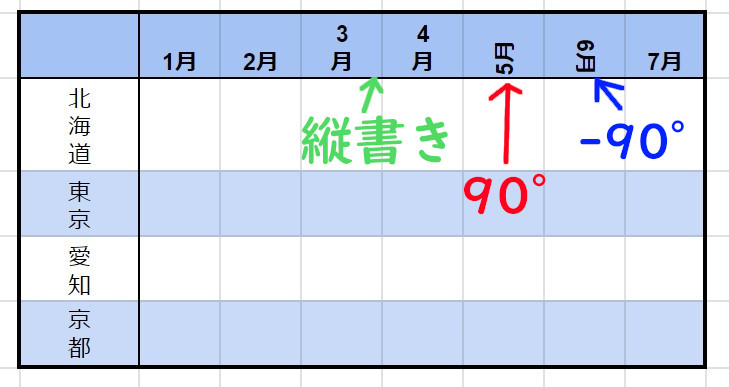
このように文字に角度をつけることもできます。
変更場所
セルの横書き縦書きを変えるには、
[テキストの回転]ボタン

を押して
を押しましょう。
変更方法
セルのには、
変えたいセルを選択 → [テキストの回転]ボタンを押す
→ 方向を選ぶ
で行えます。
このセルを縦書き
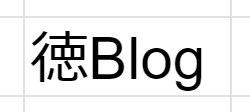
にしてみましょう。
1、変えたいセルを選択
まずは変えたいセルを選択しましょう。
この時、セルは一つでなくても構いません。

複数選択したい時は、
ctrlキーを押しながらクリックしていきましょう。

2、[テキストの回転]ボタンを押す
では、ツールバーで[テキストの回転]ボタンを押しましょう。
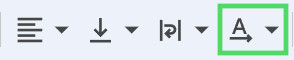
3、方向を選ぶ
あとは、メニューから変えたい方向を選びましょう。

すると、
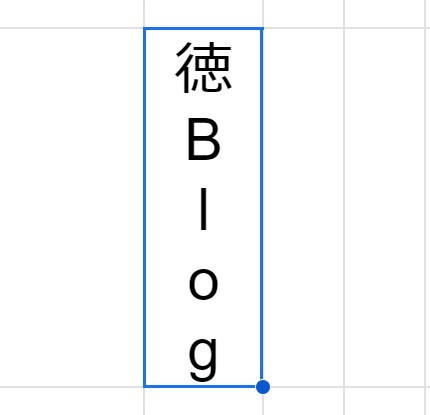
このように縦書きにすることができました。
まとめ
今回は、Googleスプレッドシートの
テキストの横書き・縦書きを変える方法
について紹介しました。
セルの値の[横書き]・[縦書き]を変えるのは見やすさなどのための一つのアクセントになります。
そのため、見やすいように変更して見ましょう。
実際には、斜めのように角度をつけることもできます。

枠線も一緒に斜めになるため、
その場合は枠線を引かない方がいいです。
最後まで読んでいただき、ありがとうございました。

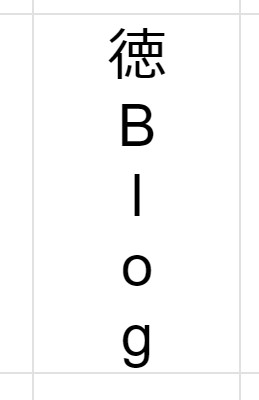

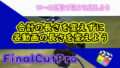

コメント